Как да актуализирам всички драйвери за Windows 10 основни техники
Как да се актуализира всички водачи на стандартния начин Windows 10
Да започнем с това ни позволи по класическия метод, който, въпреки че тя изглежда много неприятно, но при липсата на специализирани инструменти, използвани, така да се каже, в крайни случаи може.
Как да се актуализират драйвери за Windows 10? За да направите това, използвайте "Мениджър на устройството", което може да се стартира от менюто "Control Panel" или компютърно управление devmgmt.msc, при изпълнението на програмите (Run). В непосредствена близост до отворите група устройство, изберете конкретно устройство, а след това да използва менюто PCM (десен бутон на мишката) с поредна актуализация на водача или кликнете два пъти, за да получите достъп до списъка с имоти, в което върху раздела Драйвер, натиснете съответния софтуер бутон актуализацията.
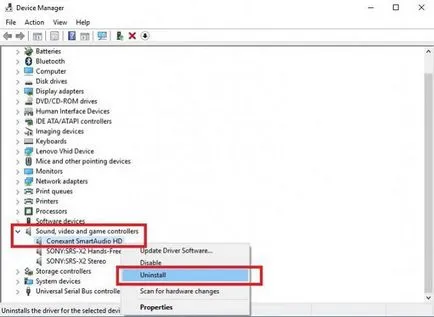
Например, искате да актуализирате драйвера на звуковата карта (Windows 10). За тази първа група на аудио и устройство за игри избира желаната, използвайте актуализацията на линията и казва на системата, за да инсталирате драйвера от собствената си база данни въз основа на сканиране на това, което вече е на разположение на компютъра.
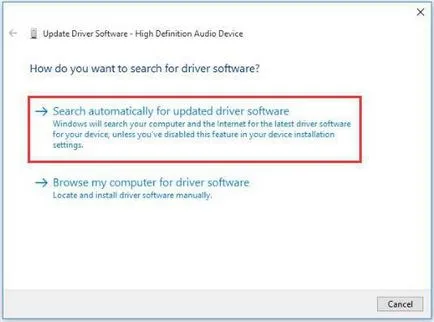
Ако потребителят е изтеглен на новата версия на себе си, трябва да укажете пълния път до мястото на файла.
Но това не е всичко. Като цяло, системата все още да съществува, а някои виртуален MIDI устройство аудио изход и вход, и т.н. Ето защо, ако искате картата е работил като се използват всички възможности, за да актуализирате драйвера за звука на Windows 10 ще има всички тези компоненти.
И така за всички групи на устройството. Както вече беше възможно да се отгатне, начина, по който е много неприятно, също отнема много време.
Използване на програми на трети страни
За да се опрости вашето решение на проблема за това как да актуализирате драйвера за Windows 10, в рамките на няколко минути, трябва да се отнасят до специални автоматични програми, които са в състояние да сканира драйвери за актуализации, да ги изтеглите от официалните ресурси и производителите на оборудване да се интегрират в системата. Най-популярната и проста, можете да се обадите на следните програми:
- DriverPack Solution;
- Booster Driver;
- Slim шофьори.
Нека разгледаме накратко всяко приложение.
DriverPack Solution
Този пакет се счита от много експерти, за да бъде най-интересно, тъй като тя може да се използва за първоначална инсталация на драйверите, както и за автоматични актуализации.
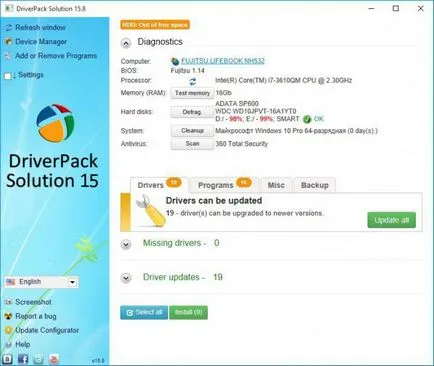
За целите на прилагането, можете да изтеглите специална версия на интернет, което "тежи" около 2-3 MB, стартирайте програмата и използвайте или автоматична инсталация или ръчно инсталиране след инсталацията и сканиране. Втората опция ви позволява да изберете компонентите, които да се ъпгрейд.
Booster Driver
Сега нека видим как да актуализирате драйвера за Windows 10 с молба Booster Driver. Процесът особено от предишния случай е по-различно.
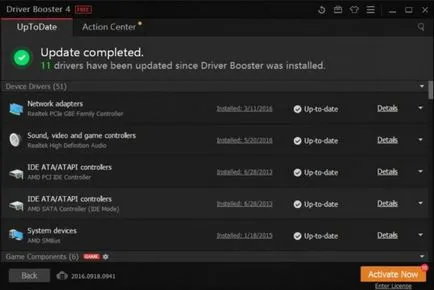
След инсталиране и стартиране на сканирането за програма стартира автоматично, след което показва съобщение, което показва, че той е открил определен брой актуализации. Отново можете да използвате или цялото съдържание на инсталацията или Отбележете само компонентите, които се изискват от потребителя.
тънки драйвери
Третият Програмата не изисква намеса на потребителя и е в състояние да се намери някои нестандартни драйвери за специфичен хардуер.
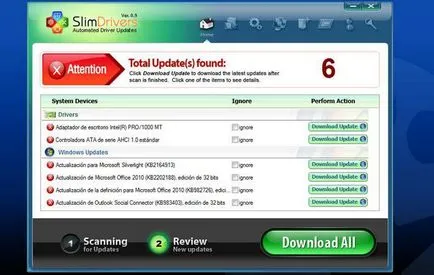
Но можете да направите и по-лесно, защото и на двете места има способността да тече онлайн сканиране, след което ще бъде информиран за наличието на актуализации, които могат да бъдат изтеглени на компютър.
Въпреки това, можете да приложите и допълнителни инструменти, предназначени специално за това. За NVIDIA е софтуер Display Driver Uninstaller, за Radeon - AMD Driver Автоматично.
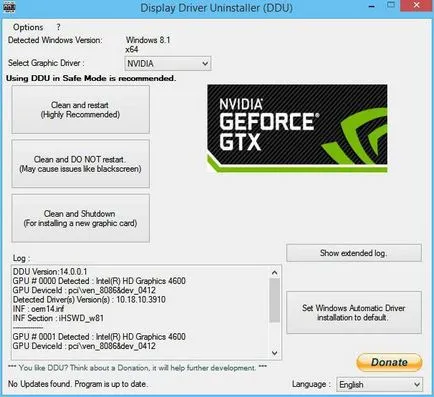
В случай на NVIDIA приложение се използва бутона за изтриване и рестартиране на системата, а след това при повторно започване на интерфейса на приложението ще се промени от гледна точка на някои от тях. Освен това по програмата изберете изрично или персонализирана инсталация.
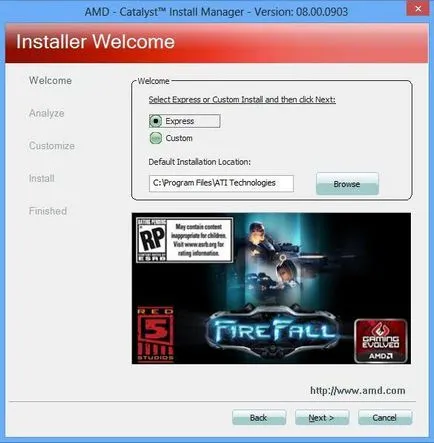
За AMD когато аплета се стартира при инсталирането на приложението Catalyst, по време на която ще се актуализира на предварително инсталирани драйвери в системата и някои свързани с допълнителни услуги.
заключение
